巧用u盘给惠普笔记本安装win10系统教程
2016-02-11 u深度u盘装系统
惠普笔记本的优势就是性能极高,质量不俗,是很多消费者的不二之选,不少用户厌倦了win7系统单调性,想要尝试win10系统所带来的不同之处,但苦于不懂怎么安装win10系统而烦恼,那么有什么好的办法可以实现安装win10系统呢?接下来就给大家介绍惠使用u盘为普笔记本安装win10系统的方法。
准备工作:
1、制作u深度u盘启动盘(制作方法参照“u深度v3.1一键制作u盘启动盘教程”);
2、前往相关网站下载win10系统iso镜像文件,存入制作好u深度u盘启动盘;
安装步骤:
1、将u深度u盘启动盘连接至电脑,重启等待出现开机画面按下启动快捷键进入到启动项选择窗口,选取【02】运行U深度Win8PE装机维护版(新机器),按下回车键执行操作,如图所示:
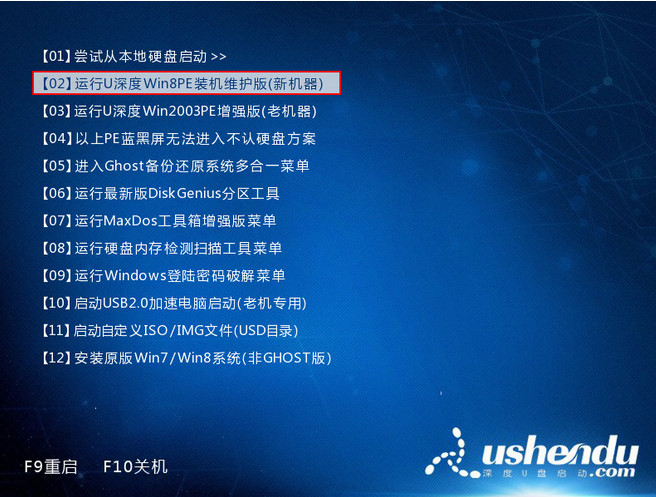
2、进入到pe系统桌面会自行弹出系统安装工具,直接点击“浏览”进行选择存放于u盘中win10系统镜像包,如图所示:


3、u深度装机工具会自动加载win10系统镜像包安装文件,选择需要安装磁盘分区,然后点击“确定”按钮,如图所示:
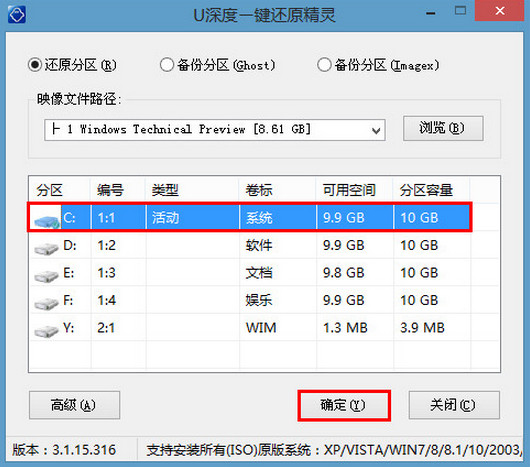
4、无需对弹出询问提示窗进行修改,直接按下“确定”按钮即可,如图所示:
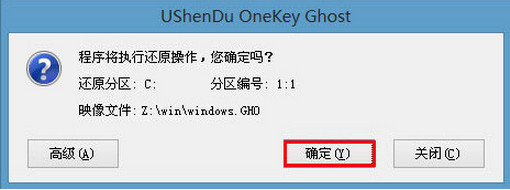
5、等待磁盘格式化完成进行win10系统后续安装,将会进入到帐户设置窗口,如图所示:
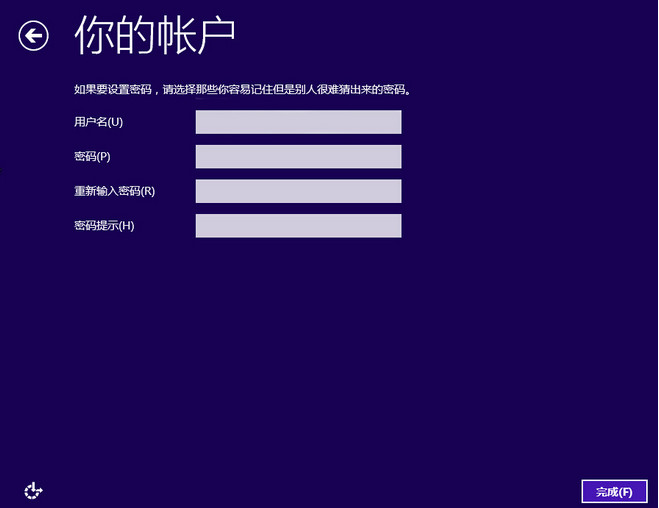
使用u盘为惠普笔记本安装win10系统的详细步骤就介绍到这了,通过上面的步骤就可以实现轻松安装win10系统,有需要的朋友可以跟着上面教程尝试。

